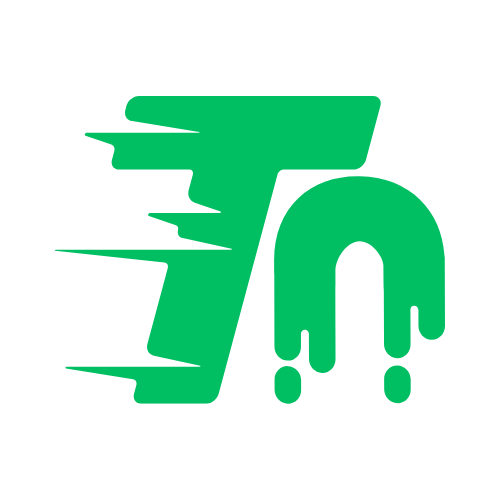- Published on
Cara Install Node.js di Ubuntu 24.04
- Authors

- Name
- Tuxnuxt.com
- https://tuxnuxt.com
Cara Install Node.js di Ubuntu 24.04 - Node.js saat ini adalah runtime javascript untuk server side rendering yang paling populer dan banyak digunakan oleh banyak web developer untuk membuat website berbasis javascript. Node.js sendiri memungkinkan javascript bisa berjalan di sisi server sehingga bisa berkomunikasi juga dengan database seperti halnya bahasa pemrograman server side seperti php.

Dan dalam tulisan kali ini, kita akan belajar bagaimana cara menginstall Node.js di Ubuntu 24.04 LTS Server dan bisa juga diterapkan di Ubuntu 24.04 LTS Desktop. Kita akan memakai 2 metode instalasi dengan nvm (lebih fleksibel) dan dengan apt (repo bawaan ubuntu).
Catatan: Sebelum menginstall Node.js ini pastikan sudah menyiapkan user reguler yang akan digunakan sebagai sysadmin, dan jangan install langsung di root user ya.
Daftar Isi
- Opsi 1: Install Node.js dengan NVM
- Opsi 2: Install Node.js dengan APT
- Bonus: Install Yarn di Ubuntu 24.04
Opsi 1 (Cara Pertama, dengan NVM: Sangat direkomendasikan)
Apa itu NVM?
NVM atau kependekan dari Node Version Manager, merupakan aplikasi atau tools yang memungkinkan kita menginstall Node.js dengan fleksibel atau dengan kata lain kita bisa menginstall banyak versi Node.js sekaligus dengan mudah. Cara ini sangat saya sarankan karena kita bisa berganti ke berbagai versi Node.js dengan sekali perintah saja.
Berikut cara install Node.js dengan NVM di Ubuntu 24.04 ini:
Pertama ketikan perintah berikut:
curl -o- https://raw.githubusercontent.com/nvm-sh/nvm/v0.39.1/install.shLalu, jika tidak ada masalah lanjut dengan mengetikan:
curl -o- https://raw.githubusercontent.com/nvm-sh/nvm/v0.39.1/install.sh | bashSelanjutnya, kita integrasikan nvm ini ke bashrc kita agar ketika diketik nvm bisa jalan, dengan mengetikan:
source ~/.bashrcOke, jika sudah, sekarang kita bisa cek versi Node.js apa saja yang tersedia untuk diinstall dengan cara:
nvm list-remoteNanti akan ada output yang panjang sekali menunjukkan semua versi node.js yang ada contoh outnya seperti berikut:
Output
. . .
v20.15.0 (LTS: Iron)
v20.15.1 (LTS: Iron)
v20.16.0 (LTS: Iron)
v20.17.0 (LTS: Iron)
v20.18.0 (Latest LTS: Iron)Kita bisa pilih mau install versi berapa (kita bisa menginstall beberapa versi sekaligus juga), dan saya sarankan kita install versi LTS saja, misal saya mau install versi Node.js 22 LTS dengan codename “Jod” maka perintah instalasinya seperti ini:
nvm install lts/jodTekan enter, dan tunggu sampai proses download selesai.
Jika proses download sudah selesai, kita bisa atur default node.js kita ke versi yang baru kita install dengan cara:
nvm use alias default lts/jodHal ini dilakukan agar ketika terminal di close perintah node tetap bisa terbaca kembali.
Jika sudah, kita bisa mengecek hasilnya dengan mengetik:
nvm listdan
node -vJika kalian ingin menginstall versi lainnya tinggal ketik lagi aja seperti ini:
nvm install lts/ironLalu jika kita ingin menggunakan versi iron (berpindah versi node) ketikan:
nvm use lts/ironLalu cek node nya dengan perintah:
node -vNah kalau
nvm useini berlaku di sesi saat ini saja, kalau di restart akan kembali ke default yang sudah kita tentukan.
Kalau mau uninstall salah satu versi node.js gimana? Caranya seperti ini:
nvm uninstall node_versionOpsi 2 (Memakai APT bawaan Ubuntu)
Nah cara kedua memang lebih simple, yaitu kita memakai langsung apt (package bawaan ubuntu), tapi ada kekurangan jika memakai metode ini, dimana versi yang kita install tergantung ketersediaan di repo ubuntunya sendiri. Tapi cara ini cocok jika kamu ingin langkah instalasi yang simple dan cepat. Untuk versi node.js nya sendiri biasanya repo ubuntu memakai versi LTS (Tapi tidak yang terbaru, tergantung kapan ubuntu ini dirilis).
Berikut cara installnya:
Perbarui dulu repo nya dengan perintah:
sudo apt updateLalu install node.js nya dengan perintah:
sudo apt install nodejsTunggu sampai selesai, jika sudah selesai coba cek versi node nya dengan:
node -vNah proses instalasi selesai, tapi sebagai catatan kecil, terkadang di beberapa kasus npm nya tidak terinstall secara langsung, jadi coba cek dulu dengan perintah:
npm -vJika tidak ada output, maka harus install npm manual dengan cara:
sudo apt install npmBonus: Cara Install Yarn Package Manager di Ubuntu 24 LTS
Karena banyak juga yang sering memilih yarn dibandingkan dengan npm, kita akan kasih tahu cara simple dan cepat menginstall yarn di Ubuntu 24.04 LTS ini, kita akan install yarn melalui npm. Berikut cara dan perintahnya:
Ketikan:
npm i yarn -gTekan enter lalu tunggu sampai selesai.
Verifikasi instalasi yarn nya dengan mengecek versi yarn nya, ketikan:
yarn -vJika muncul versi maka yarn sudah terpasang di server ubuntu kita.
Penutup
Itulah dua cara install Node.js di Ubuntu 24.04. Gunakan metode NVM untuk fleksibilitas (sangat kami rekomendasikan) atau APT jika ingin cara cepat.
Semoga bermanfaat.
Terimakasih
(Tuxnuxt.com)